La désactivation de la narration ne supprime pas la narration de votre présentation, mais elle empêche uniquement la lecture de la narration. La suppression de la narration la supprime définitivement de votre présentation.
Désactiver la narration
-
Sous l’onglet Diaporama, dans le groupe Configurer, désactivez la zone Lire les narrations case activée.
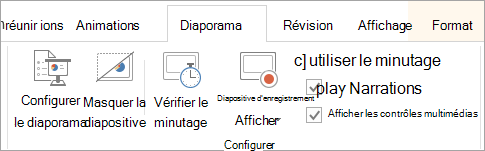
-
Vous pouvez également cliquer sur Configurer le diaporama et, sous Options d’affichage, sélectionnez la zone Afficher sans narration case activée. Cette action a le même effet que l’étape 1.
Conseil : Pour réactiver la narration, vérifiez que la zone Afficher sans narration case activée est désactivée et que la case Lire les narrations case activée est cochée.
Supprimer la narration
-
En mode Normal, cliquez sur l’indicateur de son

-
Répétez l’étape 1 pour chaque diapositive dont vous souhaitez supprimer la narration.
Désactiver la narration
-
Sous l’onglet Diaporama, désactivez la zone Lire les narrations case activée.
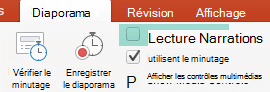
-
Vous pouvez également cliquer sur Configurer le diaporama et, sous Options d’affichage, sélectionnez la zone Afficher sans narration case activée. Cette action a le même effet que l’étape 1.
Conseil : Pour réactiver la narration, vérifiez que la zone Afficher sans narration case activée est désactivée et que la case Lire les narrations case activée est cochée.
Supprimer la narration
-
En mode Normal, cliquez sur l’indicateur de son

-
Répétez l’étape 1 pour chaque diapositive dont vous souhaitez supprimer la narration.
La désactivation de la narration n’est pas disponible dans PowerPoint pour le web.
Toutefois, vous pouvez supprimer la narration d’une diapositive en sélectionnant l’icône audio d’une diapositive et en appuyant sur la touche Suppr.
Voir aussi
Enregistrer la narration audio pour votre présentation PowerPoint










